So konfigurieren Sie das Wireless Distribution System (WDS) auf der RV130W
Ziel
Ein Wireless Distribution System (WDS) ist ein System, das die drahtlose Verbindung von Access Points (APs) in einem Netzwerk ermöglicht. WDS ermöglicht die Erweiterung eines Wireless-Netzwerks mithilfe mehrerer Access Points, ohne dass diese über einen kabelgebundenen Backbone verbunden werden müssen. Um eine WDS-Verbindung herzustellen, müssen das Gerät und andere Remote-WDS-Peers im gleichen Wireless-Netzwerkmodus, Wireless-Kanal, Wireless-Bandauswahl und Verschlüsselungstyp (Keine oder WEP) konfiguriert werden. Weitere Informationen finden Sie unter Konfigurieren der grundlegenden Wireless-Einstellungen auf der RV130W.
In einer typischen Small Business-Umgebung können Sie WDS im Bridge- oder Repeater-Modus konfigurieren. Der Bridge-Modus ist nützlich, wenn die anderen APs das Netzwerksignal für das Gerät erweitern sollen, das als gemeinsame Verbindung fungiert. Der Repeater-Modus ist nützlich, wenn Ihr Gerät als Netzwerk-Signalwiederholer für andere APs über eine Wireless-Verbindung fungieren soll.
In diesem Dokument wird erläutert, wie Sie ein Wireless Distribution System (WDS) auf der RV130W konfigurieren.
Unterstützte Geräte
・ RV130W
Software-Version
・ v1.0.1.3
Konfiguration des Wireless Distribution-Systems
Konfiguration von WDS im Bridge-Modus
Schritt 1: Melden Sie sich beim Webkonfigurationsprogramm an, und wählen Sie Wireless > WDS aus. Die Seite WDS wird geöffnet:
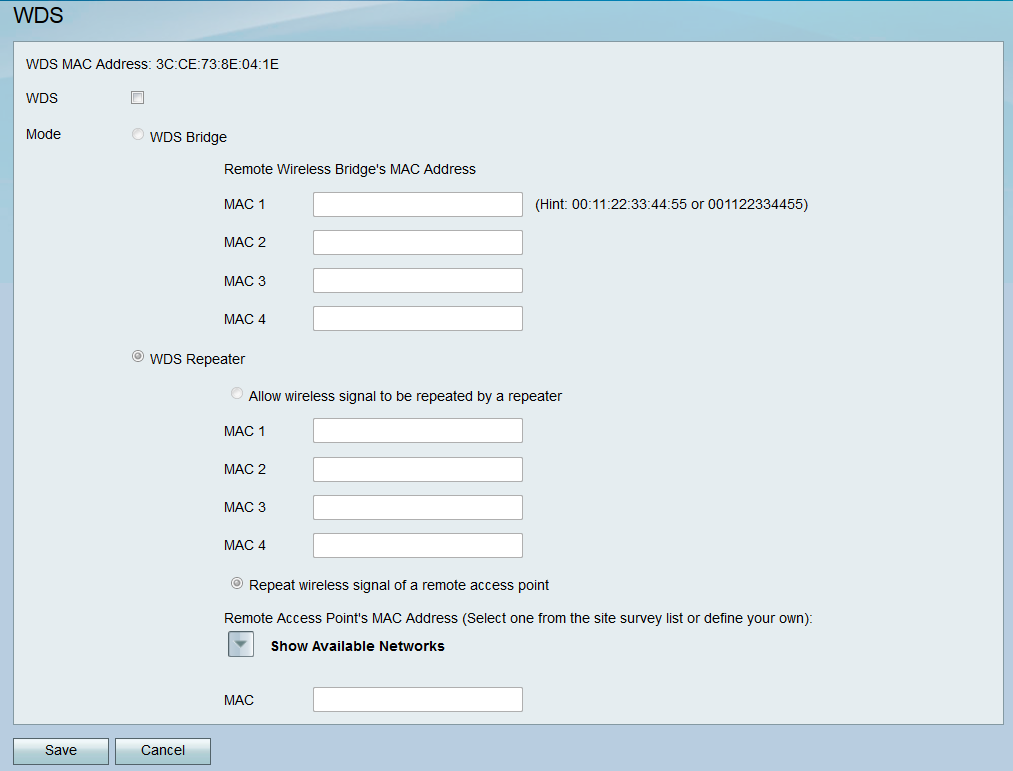
Schritt 2: Um WDS zu aktivieren, aktivieren Sie das Kontrollkästchen im Feld WDS.
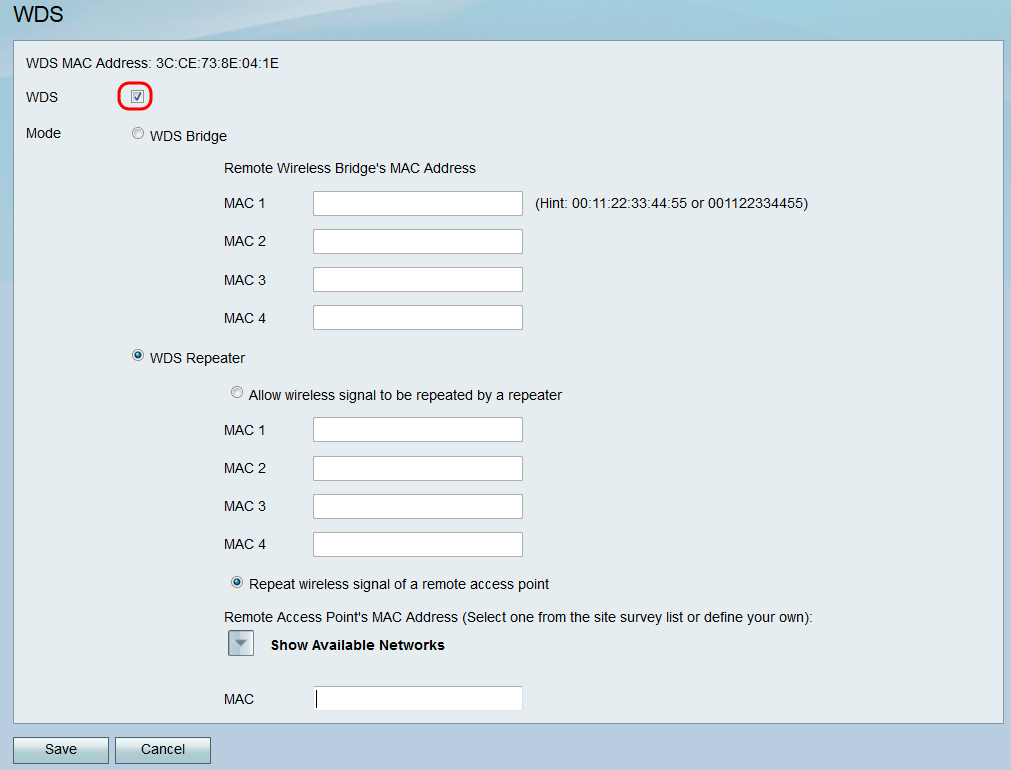
Schritt 3: Klicken Sie im Feld Mode (Modus) auf das Optionsfeld WDS Bridge (WDS-Bridge). Wenn das WDS des Routers für den Bridge-Modus konfiguriert ist, bestimmt das WDS den konfigurierten Access Point als gemeinsame Verbindung zwischen mehreren Access Points.
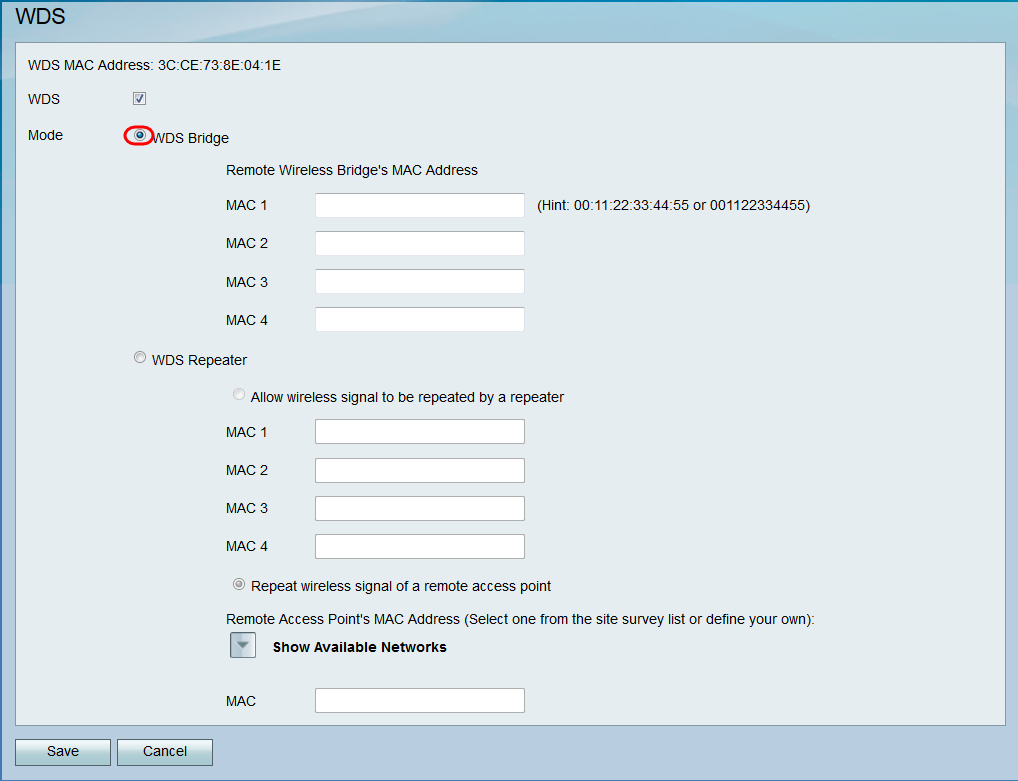
Schritt 4: Geben Sie im Abschnitt MAC-Adresse der Remote Wireless Bridge die MAC-Adresse eines Access Points in das Feld MAC 1 ein, der als Bridge verwendet werden soll. Sie können in den Feldern MAC 2, MAC 3 und MAC 4 auch zusätzliche Access Points als Bridges konfigurieren.
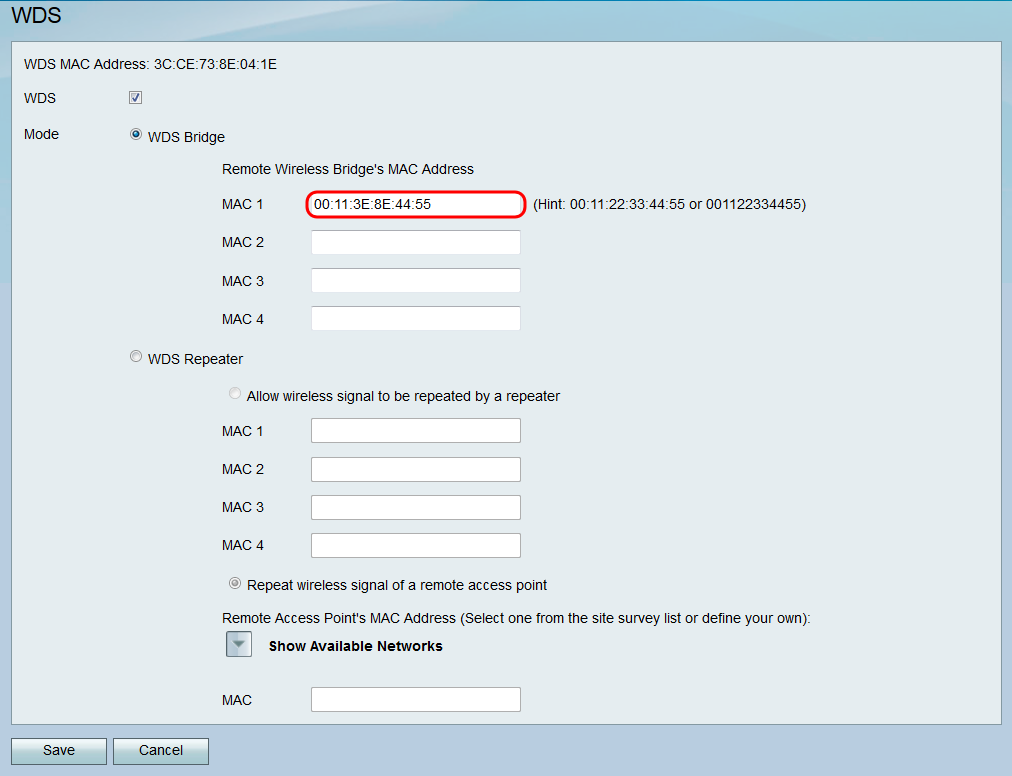
Schritt 5: Klicken Sie auf Speichern, um die Änderungen zu speichern.
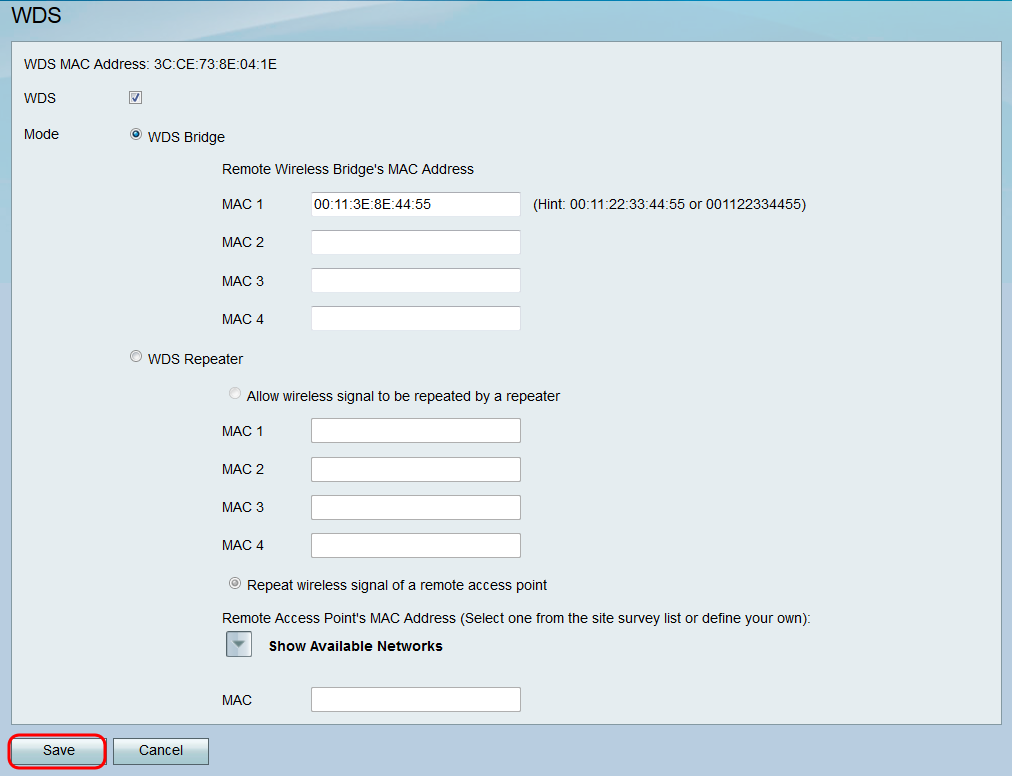
Konfiguration von WDS im Wireless Repeater-Modus
Schritt 1: Melden Sie sich beim Webkonfigurationsprogramm an, und wählen Sie Wireless > WDS aus. Die Seite WDS wird geöffnet.
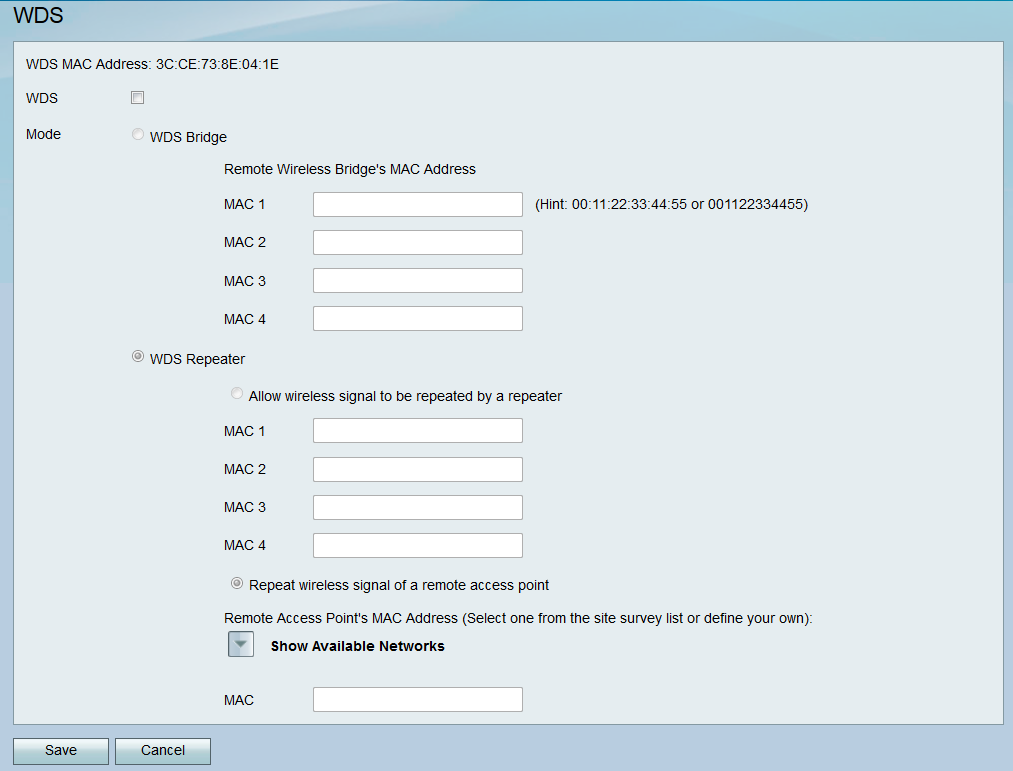
Schritt 2: Um WDS zu aktivieren, aktivieren Sie das Kontrollkästchen im Feld WDS.
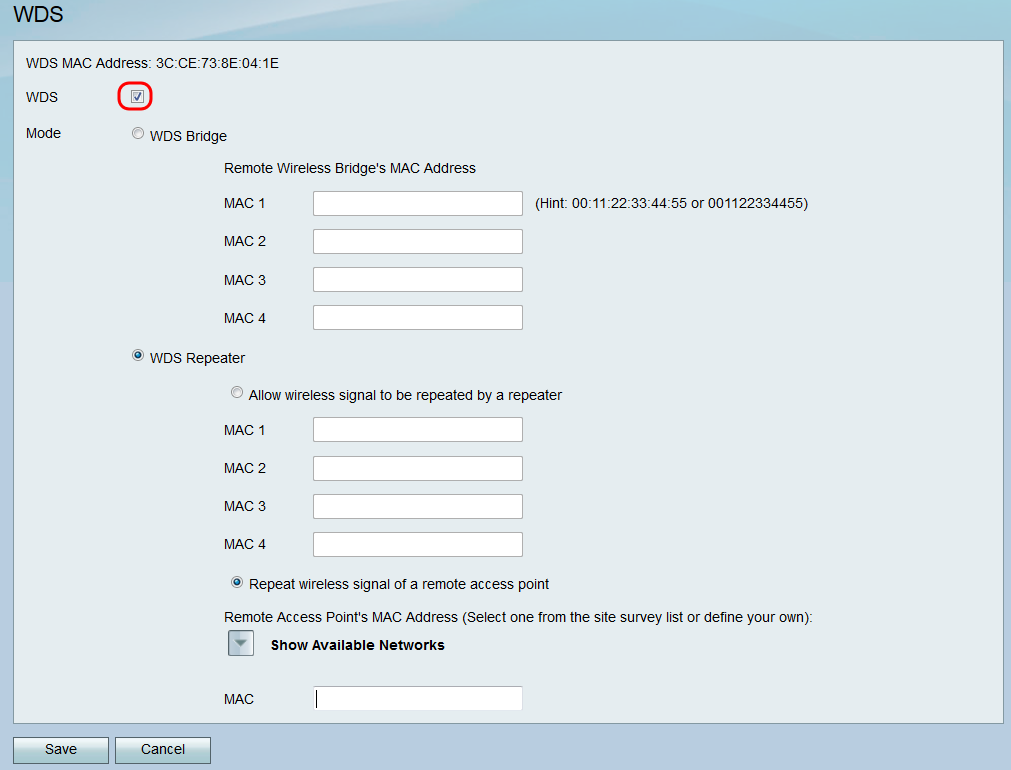
Schritt 3: Klicken Sie im Feld Mode (Modus) auf das Optionsfeld WDS Repeater (WDS-Repeater). Wenn das WDS des Routers für den Repeater-Modus konfiguriert ist, weist das WDS den konfigurierten Access Point an, eine Verbindung mit mehreren Access Points herzustellen, ohne eine kabelgebundene Verbindung mit dem LAN herzustellen. Dazu werden die Signale über eine Wireless-Verbindung wiederholt.
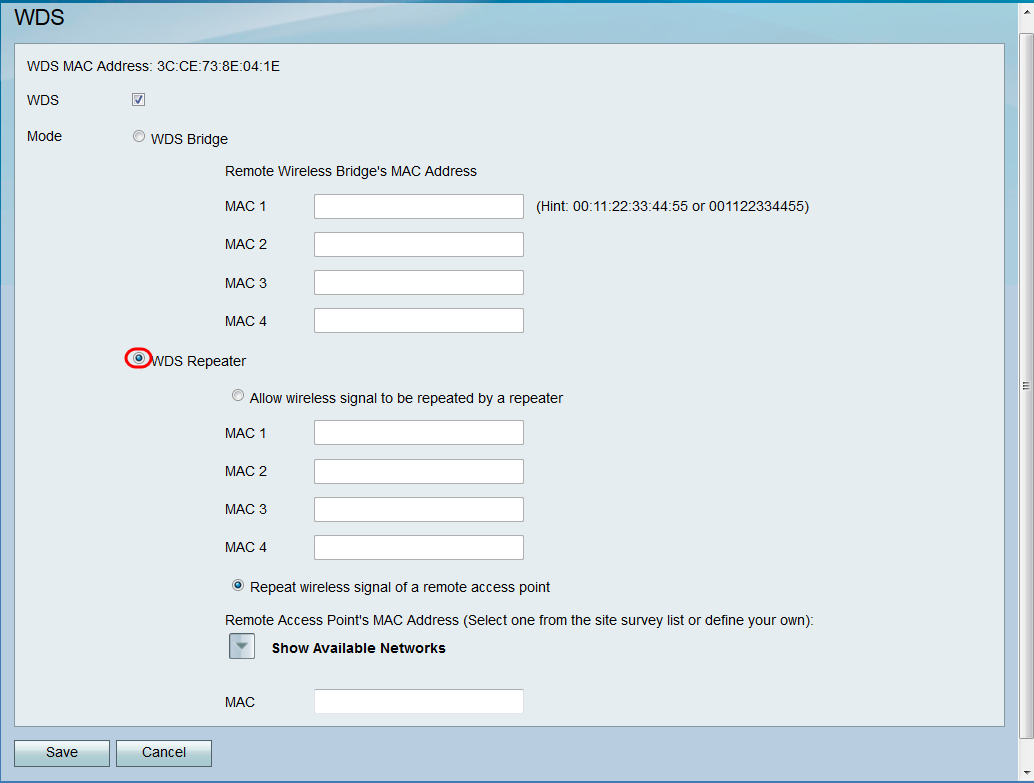
Schritt 4: Wählen Sie die gewünschte Option für den WDS Repeater-Modus. Die verfügbaren Optionen sind wie folgt definiert:
・ Wiederholung des Wireless-Signals durch einen Repeater zulassen — Zur Wiederholung des Wireless-Signals des Geräts werden bestimmte Access Points verwendet.
・ Wireless-Signal eines Remote Access Point wiederholen — Das Gerät wird verwendet, um das Wireless-Signal eines anderen Wireless Access Point zu wiederholen. Wenn Sie diese Option auswählen, fahren Sie mit Schritt 6 fort.
Schritt 5: Wenn Sie in Schritt 4 die Option Wiederholung des Wireless-Signals durch einen Repeater zulassen auswählen, geben Sie die MAC-Adresse eines Access Points in das Feld MAC 1 ein, der als Repeater verwendet werden soll. Sie können in den Feldern MAC 2, MAC 3 und MAC 4 zusätzliche Access Points zur Verwendung als Repeater konfigurieren. Fahren Sie mit Schritt 9 fort.
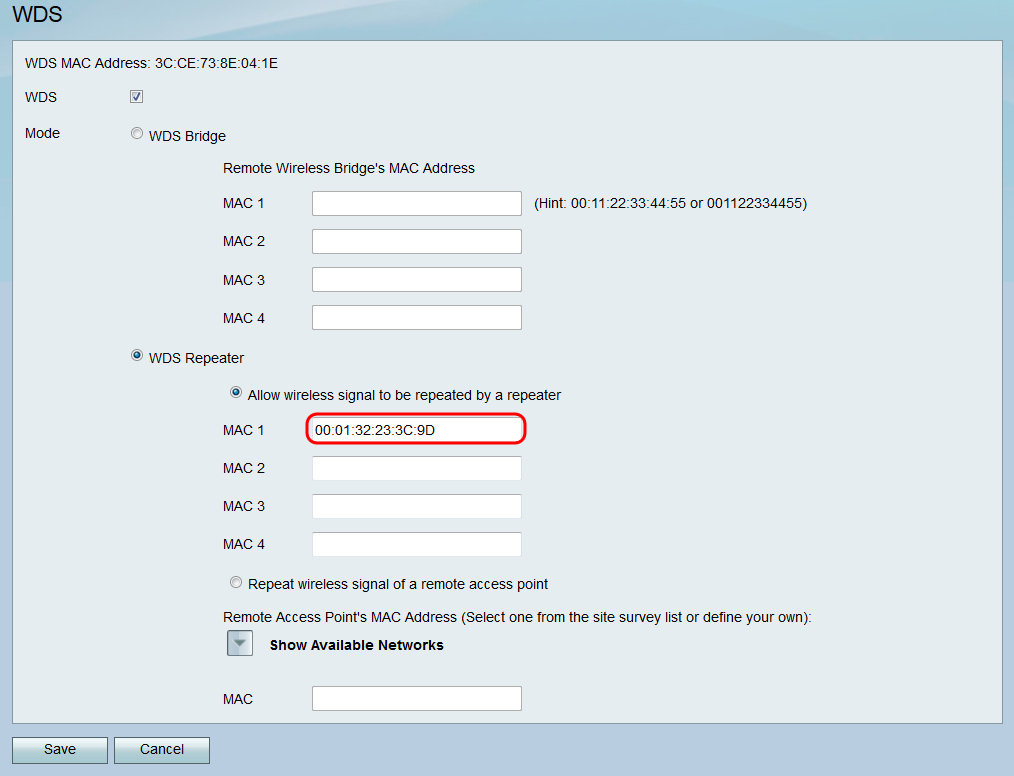
Schritt 6. Wenn Sie in Schritt 4 die Option Wireless-Signal eines Remote-Access-Points wiederholen auswählen, klicken Sie auf Verfügbare Netzwerke anzeigen, um nach verfügbaren Wireless-Access-Points zu suchen, mit denen eine Verbindung hergestellt werden kann.
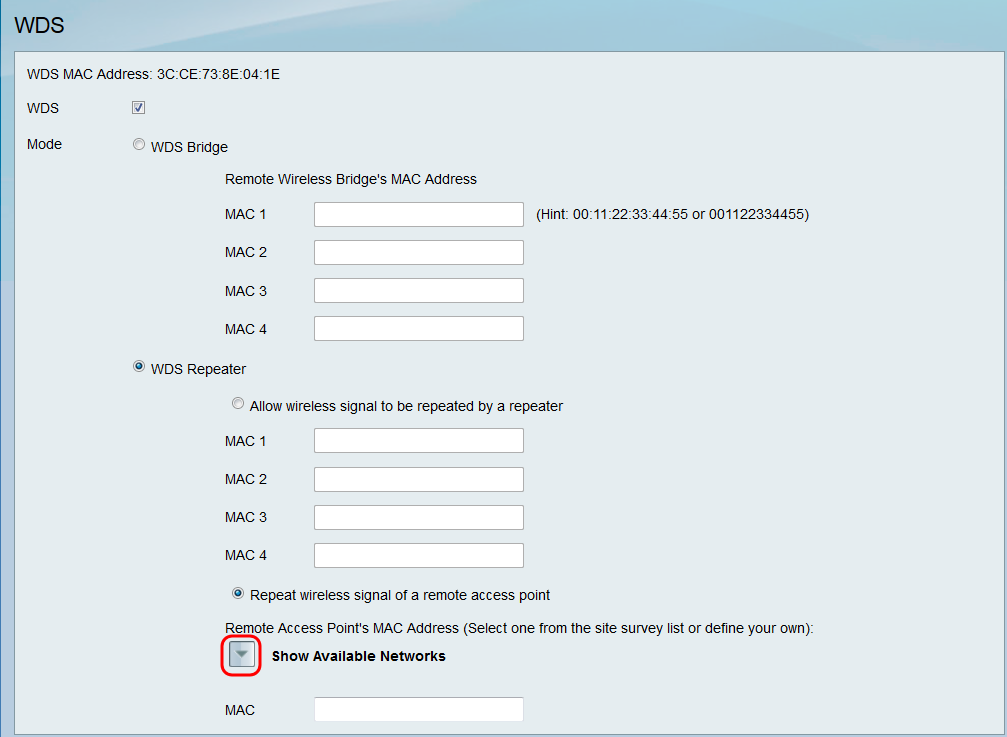
Die Tabelle Verfügbare Netzwerke wird angezeigt:
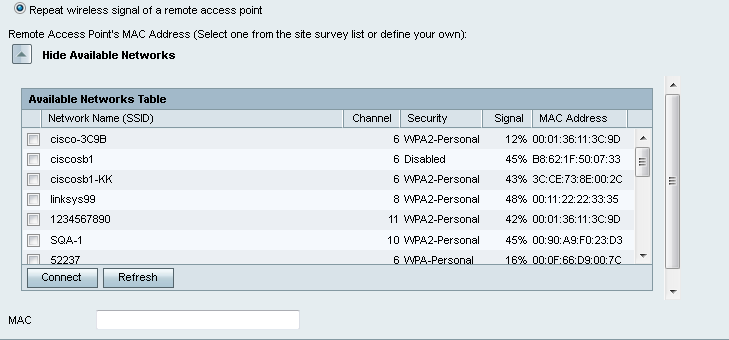
Schritt 7: Aktivieren Sie das gewünschte Kontrollkästchen des Netzwerknamens, um festzulegen, für welchen verfügbaren Wireless Access Point das Gerät das Signal wiederholen soll.
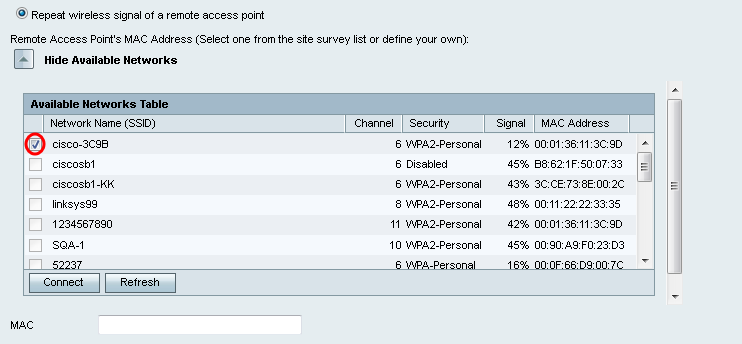
Schritt 8: Klicken Sie auf die Schaltfläche Verbinden, um die MAC-Adresse des ausgewählten Access Points dem MAC-Feld hinzuzufügen.
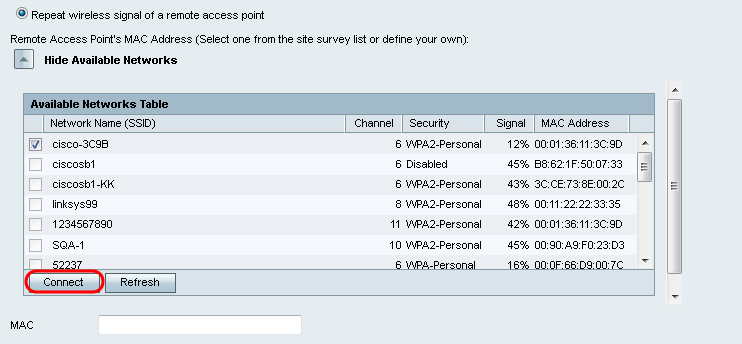
Das MAC-Feld wird mit der MAC-Adresse des ausgewählten Netzwerks aktualisiert.
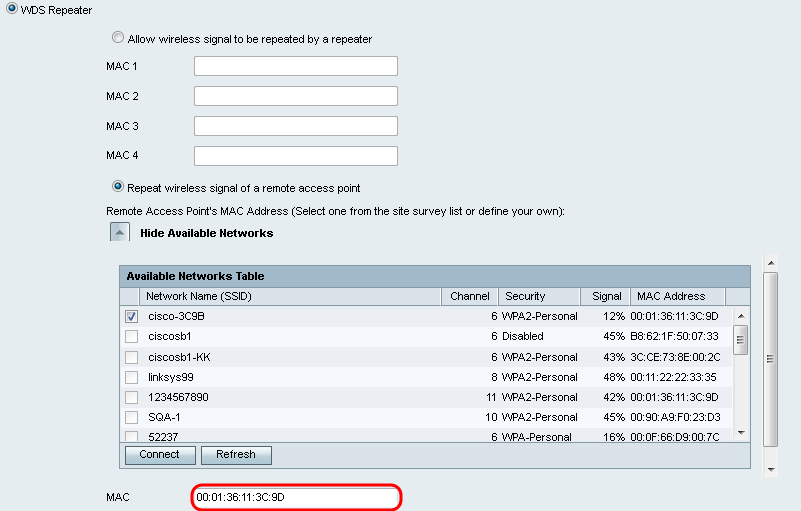
Schritt 9: Klicken Sie auf Speichern, um die Einstellungen zu speichern.
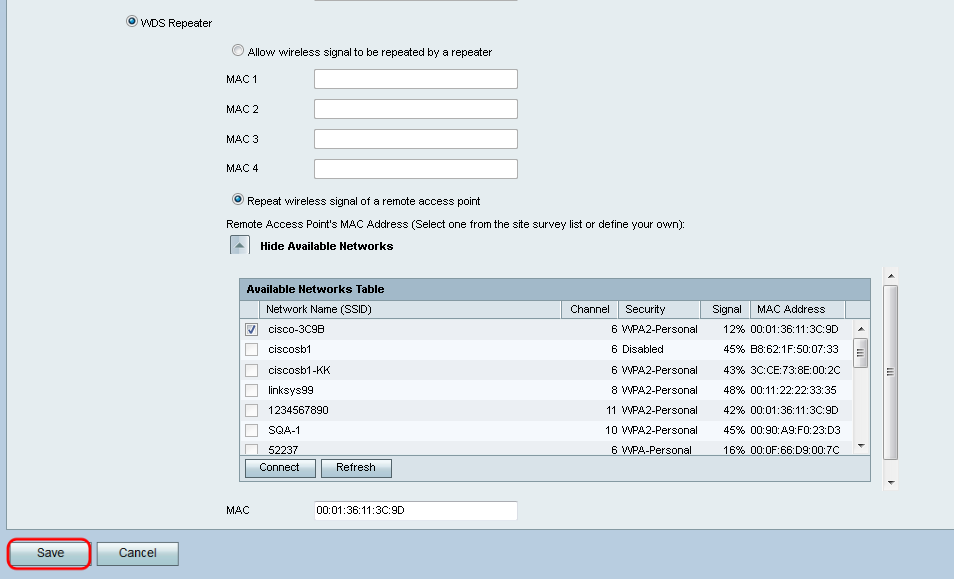
Revisionsverlauf
| Überarbeitung | Veröffentlichungsdatum | Kommentare |
|---|---|---|
1.0 |
11-Dec-2018
|
Erstveröffentlichung |
 Feedback
Feedback